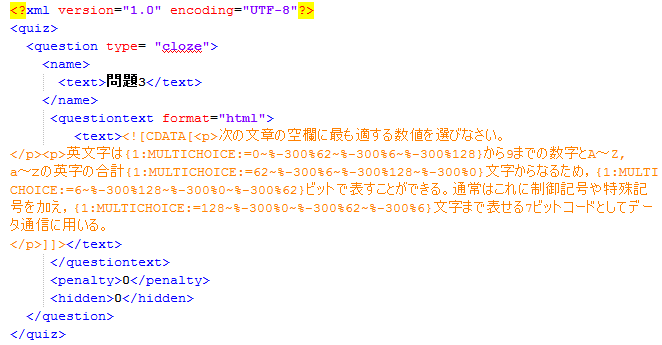オプションの設定
 をクリックして設定情報ウィンドウを開きます。
をクリックして設定情報ウィンドウを開きます。- 「多肢選択問題 - 不正解の場合」の欄の「減点する」をチェックします。
- 「正解に対する配点方法」は、「設問ごと」または「すべて正解の場合のみ」を選択します。
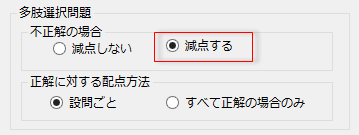
「設問ごと」とした場合
不正解の場合、設問ごとに-100% の負の値の配点が割り振られます。
例えば、設問が4つある時、1つ不正解の場合は 3×100% - 100% = 200%、2つ不正解の場合は 2×100% - 2×100% = 0% の配点が割り振られます。
「すべて正解の場合のみとした場合
不正解の場合、設問ごとに、-100% ×(問題中の設問数 - 1) として求めた負の値の配点が割り振られます。
結果として、それぞれの設問に対する解答がすべて正解でない場合は得点が与えられないことになります。
注意
上記のような減点設定を行うと、Moodleの小テストを受験した際に表示される得点(評点)が負になる場合があります。しかし、得点(評点)が負となった場合でも、評定(最終的に残る得点)は 0 になるので、不都合はありません。
「すべて正解の場合のみ得点を与える」とする場合は、小テストの「レビューオプション」で「得点」のチェックを外し、テスト実施中は「得点」を表示しないようにすると良いでしょう。

入力例
入力データでの設定箇所はありません。
入力例については、多肢選択式問題の作成を参照してください
出力例 − XMLファイルの一部
設定された配点比率の値は、XMLファイルの中を見て確認してください。
WebブラウザのウィンドウにXMLファイルをドロップするか、プログラミング 用のエディタを利用すると、要素が色分けされて見やすくなります。
「設問ごと」とした場合
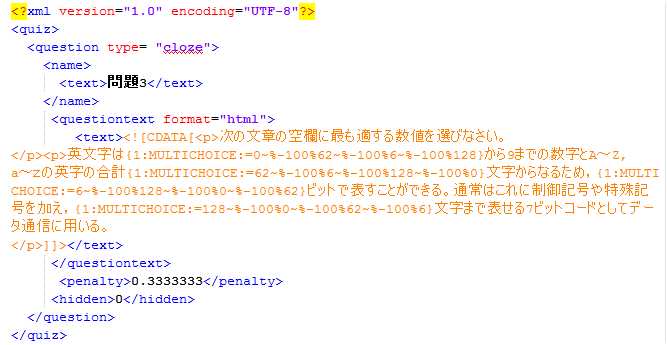
「すべて正解の場合のみ」とした場合